- Μέρος 1. Πώς να επαναφέρετε το ιστορικό συνομιλιών LINE στην εφαρμογή LINE iPhone
- Μέρος 2. Πώς να επαναφέρετε το ιστορικό συνομιλιών LINE στο iPhone με το FoneLab iPhone Data Recovery
- Μέρος 3. Πώς να επαναφέρετε το ιστορικό συνομιλιών LINE στο iPhone από το iCloud
- Μέρος 4. Συχνές ερωτήσεις σχετικά με τον τρόπο επαναφοράς του ιστορικού συνομιλίας LINE στο iPhone
Πώς να επαναφέρετε το ιστορικό συνομιλιών LINE στο iPhone με 3 εύκολες τεχνικές
 Ενημερώθηκε από Boey Wong / 11 Ιουλίου 2023 10:00
Ενημερώθηκε από Boey Wong / 11 Ιουλίου 2023 10:00Εάν είστε χρήστης της εφαρμογής LINE στο iPhone, γνωρίζετε πόσο διασκεδαστικό και βολικό είναι να λειτουργείτε. Επιτρέπει στους χρήστες να πραγματοποιούν κλήσεις φωνής και βίντεο δωρεάν. Υπάρχουν περισσότερα! Σας επιτρέπει να στέλνετε μηνύματα σε κάποιον χωρίς κανένα σχέδιο κειμένου. Ένα άλλο διασκεδαστικό γεγονός σχετικά με αυτήν την εφαρμογή είναι ότι σας προσφέρει μια ποικιλία από αυτοκόλλητα που μπορείτε να χρησιμοποιήσετε για να εκφράσετε συναισθήματα ή συναισθήματα, παρόλο που η άλλη γραμμή δεν σας βλέπει.


Λίστα οδηγών
- Μέρος 1. Πώς να επαναφέρετε το ιστορικό συνομιλιών LINE στην εφαρμογή LINE iPhone
- Μέρος 2. Πώς να επαναφέρετε το ιστορικό συνομιλιών LINE στο iPhone με το FoneLab iPhone Data Recovery
- Μέρος 3. Πώς να επαναφέρετε το ιστορικό συνομιλιών LINE στο iPhone από το iCloud
- Μέρος 4. Συχνές ερωτήσεις σχετικά με τον τρόπο επαναφοράς του ιστορικού συνομιλίας LINE στο iPhone
Μέρος 1. Πώς να επαναφέρετε το ιστορικό συνομιλιών LINE στην εφαρμογή LINE iPhone
Η απώλεια του ιστορικού συνομιλιών στο LINE δεν θα σας ενοχλήσει. Αυτή η εφαρμογή διαθέτει ένα ενσωματωμένο Back-Up and Restore Chat History που μπορείτε να χρησιμοποιήσετε. Το καλό με αυτή τη δυνατότητα είναι ότι μπορεί να επαναφέρει το ιστορικό συνομιλιών σας σε άλλα τηλέφωνα. Επιπλέον, δεν χρειάζεται να δημιουργείτε αντίγραφα ασφαλείας των αρχείων σας κάθε μέρα. Μόλις ενεργοποιήσετε αυτήν τη λειτουργία, θα δημιουργεί τακτικά αντίγραφα ασφαλείας του ιστορικού συνομιλιών σας.
Ωστόσο, δεν μπορείτε να χρησιμοποιήσετε αυτήν τη δυνατότητα εάν δεν την ενεργοποιήσατε πριν χάσετε το ιστορικό συνομιλιών LINE. Εάν ναι, προχωρήστε στην επόμενη μέθοδο αυτής της ανάρτησης.
Δείτε τα παρακάτω βήματα εάν έχετε δημιουργήσει αντίγραφα ασφαλείας του ιστορικού LINE χρησιμοποιώντας την ενσωματωμένη λειτουργία της εφαρμογής.
Βήμα 1Ανοίξτε την εφαρμογή LINE στο iPhone σας. Μετά από αυτό, θα δείτε τη διεπαφή μηνυμάτων του. Πατήστε την εφαρμογή ρυθμίσεις κουμπί στην επάνω δεξιά γωνία της εφαρμογής. Αργότερα, θα δείτε περισσότερες ρυθμίσεις στην οθόνη σας.
Βήμα 2Σύρετε προς τα κάτω και εντοπίστε το Δημιουργία αντιγράφων ασφαλείας και επαναφορά του ιστορικού συνομιλίας κουμπιά. Πατήστε το χαρακτηριστικό μόλις το δείτε στο Δημιουργία αντιγράφων ασφαλείας και μεταφορά τμήμα.
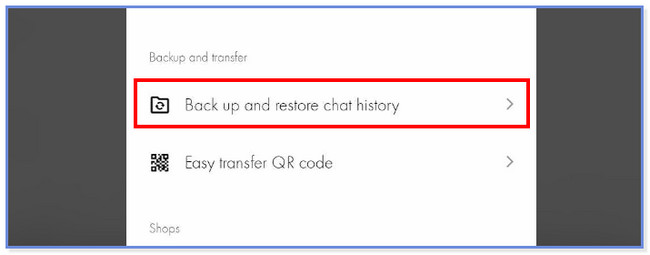
Βήμα 3Θα δείτε 3 οδηγίες στην οθόνη σας. Πατήστε το Επαναφορά κουμπί στο κάτω μέρος. Η εφαρμογή απαιτεί να εισαγάγετε τον λογαριασμό LINE που θέλετε να επαναφέρετε. Πατήστε το OK εικονίδιο για να προχωρήσετε στη διαδικασία επαναφοράς.
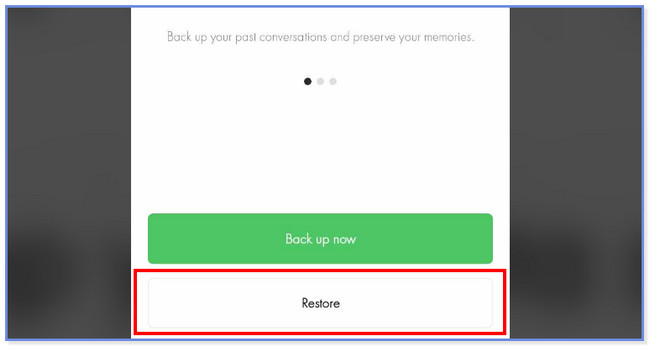
Μέρος 2. Πώς να επαναφέρετε το ιστορικό συνομιλιών LINE στο iPhone με το FoneLab iPhone Data Recovery
Πώς να επαναφέρετε το ιστορικό συνομιλιών LINE χωρίς αντίγραφο ασφαλείας; FoneLab iPhone ανάκτησης δεδομένων είναι στη διάσωση! Μπορεί να ανακτήσει τα αρχεία σας με ή χωρίς αντίγραφα ασφαλείας. Ένα άλλο χρήσιμο γεγονός σχετικά με αυτό το εργαλείο είναι ότι σας επιτρέπει να κάνετε προεπισκόπηση των αρχείων σας πριν από την ανάκτηση. Αν ναι, θα είστε σίγουροι για τα αρχεία που θα προσθέσετε στη διαδικασία ανάκτησης. Επίσης, δεν ενδιαφέρεται για το πώς χάσατε τα δεδομένα σας γιατί μπορεί να τα ανακτήσει σε οποιοδήποτε σενάριο. Μερικά από αυτά είναι τυχαία διαγραφή, ξεχασμένοι κωδικοί πρόσβασης και κολλημένη συσκευή.
Με το FoneLab για iOS, θα ανακτήσετε τα χαμένα / διαγραμμένα δεδομένα iPhone, συμπεριλαμβανομένων φωτογραφιών, επαφών, βίντεο, αρχείων, WhatsApp, Kik, Snapchat, WeChat και άλλων δεδομένων από το iCloud ή το iTunes backup ή τη συσκευή σας.
- Ανάκτηση φωτογραφιών, βίντεο, επαφών, WhatsApp και άλλων δεδομένων με ευκολία.
- Προεπισκόπηση δεδομένων πριν από την ανάκτηση.
- iPhone, iPad και iPod touch είναι διαθέσιμα.
Ακολουθήστε τα παρακάτω βήματα για να μάθετε πώς λειτουργεί σωστά αυτό το εργαλείο για να ανακτήσετε τα χαμένα αρχεία σας! Προχωρώ.
Βήμα 1Κάντε λήψη του FoneLab iPhone Data Recovery στον υπολογιστή σας κάνοντας κλικ στο Δωρεάν κατέβασμα κουμπί. Μετά από αυτό, ρυθμίστε το και εγκαταστήστε το. Αργότερα, το εργαλείο θα σας δείξει τις 4 δυνατότητες του λογισμικού. Επιλέξτε την ενότητα Ανάκτηση δεδομένων iPhone στα αριστερά. Αργότερα θα δείτε τη διεπαφή του.
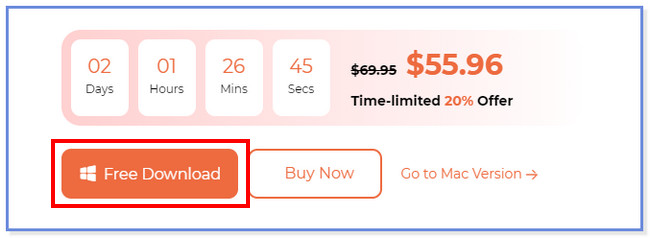
Βήμα 2Κάντε κλικ στο Ανάκτηση από τη συσκευή iOS κουμπί στα αριστερά. Το εργαλείο θα απαιτήσει το iPhone σας να είναι συνδεδεμένο στον υπολογιστή σας. Χρησιμοποιήστε ένα καλώδιο USB για να συνδέσετε το iPhone στο λογισμικό. Μόλις πετύχετε, θα δείτε το όνομα του iPhone στο κέντρο. Κάντε κλικ στο έναρξη σάρωσης κουμπί μετά. Το λογισμικό θα ξεκινήσει τη σάρωση των χαμένων δεδομένων από το iPhone σας.
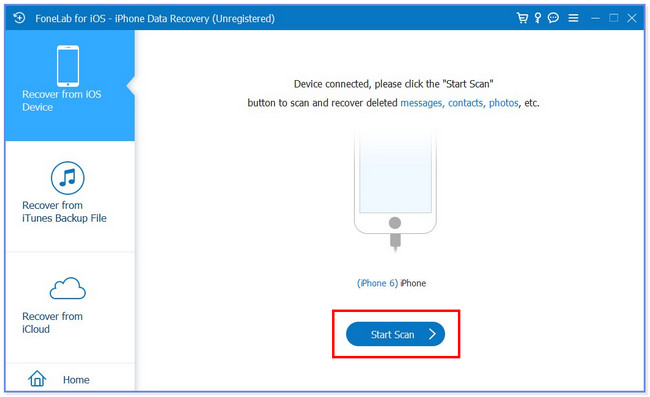
Βήμα 3Το εργαλείο θα σας επιτρέψει να δείτε τον αριθμό των αρχείων που βρέθηκαν κατά τη διαδικασία σάρωσης, συμπεριλαμβανομένου του μεγέθους τους στο κάτω μέρος. Θα δείτε τα αποτελέσματα που αναφέρονται στην αριστερή πλευρά του λογισμικού. Παρακαλώ επιλέξτε το Συνημμένα LINE και LINE ενότητες κάνοντας κύλιση προς τα κάτω.
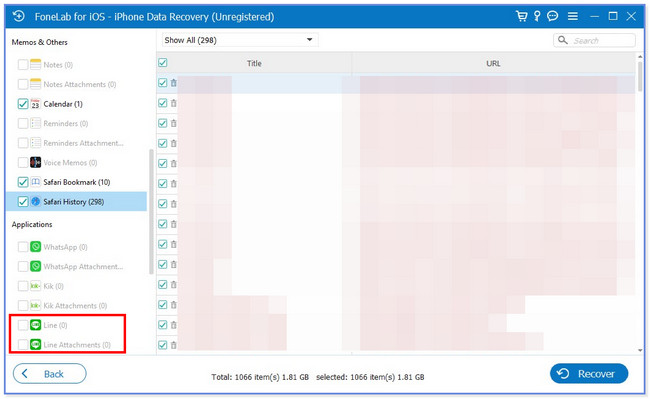
Βήμα 4Επιλέξτε το περιεχόμενό τους στη δεξιά πλευρά του φακέλου. Αργότερα, επιλέξτε τα δεδομένα που θέλετε να ανακτήσετε από το iPhone σας. Κάντε κλικ στο Ανάκτηση κουμπί στη συνέχεια για να ξεκινήσει η διαδικασία ανάκτησης. Μετά τη διαδικασία, αποσυνδέστε το iPhone από τον υπολογιστή με ασφάλεια.
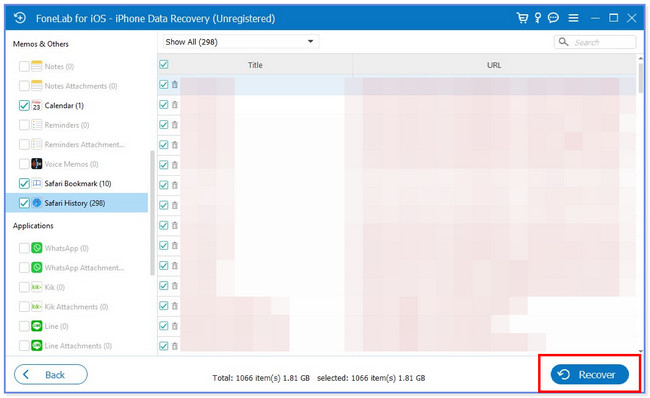
Μέρος 3. Πώς να επαναφέρετε το ιστορικό συνομιλιών LINE στο iPhone από το iCloud
Έχουμε ακόμα μια άλλη μέθοδο για την ανάκτηση του ιστορικού συνομιλιών LINE στο iPhone σας, η οποία είναι η χρήση του iCloud. Ίσως αναρωτιέστε γιατί είναι στο τελευταίο μέρος. Ο λόγος είναι ότι αυτή η διαδικασία θα διαγράψει όλα τα δεδομένα στο iPhone σας. Σε αυτήν την περίπτωση, πρέπει να δημιουργήσετε αντίγραφα ασφαλείας των αρχείων σας πριν από τη διαδικασία.
Το χειρότερο είναι ότι η διαδικασία επαναφοράς δεν είναι 100% σίγουρη αν θα επιστρέψει όλα τα διαγραμμένα αρχεία στο iPhone σας. Επίσης, δεν μπορείτε να χρησιμοποιήσετε το iCloud για να επαναφέρετε αρχεία εάν δεν το χρησιμοποιήσατε για τη δημιουργία αντιγράφων ασφαλείας.
Εάν θέλετε να χρησιμοποιήσετε το iCloud για να επαναφέρετε το ιστορικό συνομιλιών LINE στο iPhone σας, ακολουθήστε τα παρακάτω βήματα.
Βήμα 1Βεβαιωθείτε ότι έχετε ήδη διαγράψει όλο το περιεχόμενο του iPhone σας μέσω επαναφοράς εργοστασιακών ρυθμίσεων. Μετά από αυτό, ενεργοποιήστε το iPhone. Το τηλέφωνο θα φορτώσει για λίγα δευτερόλεπτα και πρέπει να το δείτε Εφαρμογές και δεδομένα οθόνη πρώτα. Μετά από αυτό, επιλέξτε το Επαναφορά από το iCloud Backup κουμπί στην κορυφή όλων των επιλογών στην οθόνη σας. Αργότερα, συνδεθείτε στον λογαριασμό iCloud που χρησιμοποιήσατε για τη δημιουργία αντιγράφων ασφαλείας των αρχείων σας. Εισαγάγετε το Apple ID και τον κωδικό πρόσβασης για να συνεχίσετε.
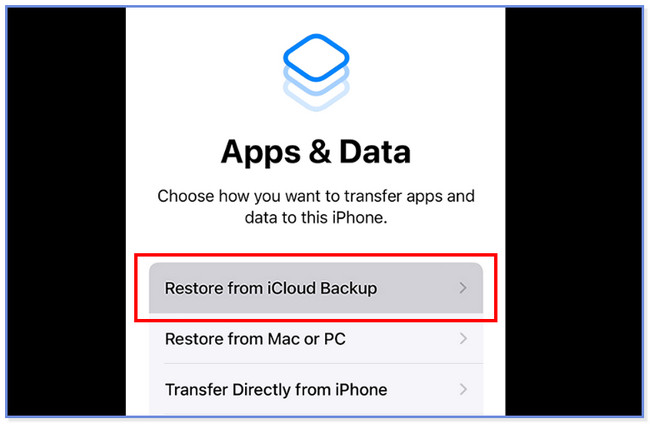
Βήμα 2Αργότερα, επιλέξτε το πιο κατάλληλο και πρόσφατο αντίγραφο ασφαλείας από τον λογαριασμό σας iCloud. Μετά από αυτό, παραμείνετε συνδεδεμένοι στο δίκτυο Wi-Fi μέχρι να ολοκληρωθεί η διαδικασία επαναφοράς. Αργότερα, θα δείτε το Επαναφορά από το iCloud οθόνη. Περιμένετε μέχρι να τελειώσει η διαδικασία επαναφοράς.
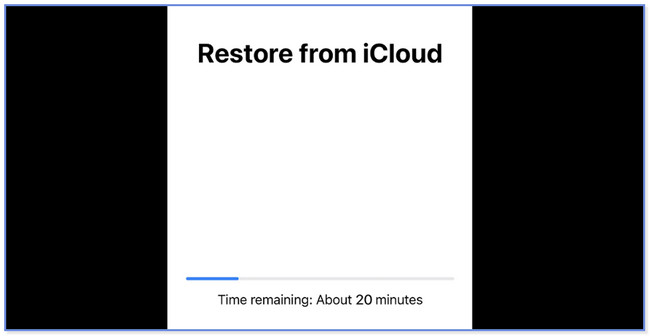
Μέρος 4. Συχνές ερωτήσεις σχετικά με τον τρόπο επαναφοράς του ιστορικού συνομιλίας LINE στο iPhone
1. Γιατί η LINE δεν μπορεί να δημιουργήσει αντίγραφα ασφαλείας του ιστορικού συνομιλιών μου;
Η LINE δεν μπορεί να δημιουργήσει αντίγραφα ασφαλείας του ιστορικού συνομιλιών σας επειδή ο αποθηκευτικός χώρος του τηλεφώνου εξαντλείται. Εάν αντιμετωπίσετε αυτήν τη διαδικασία, μπορείτε να διαγράψετε την προσωρινή μνήμη του τηλεφώνου σας. Ένας άλλος πιθανός λόγος είναι ότι δεν επιτρέψατε στη LINE να αποκτήσει πρόσβαση στα αρχεία σας στο τηλέφωνό σας.
2. Η απεγκατάσταση του LINE διαγράφει το ιστορικό συνομιλιών;
Δυστυχώς, ναι. Η απεγκατάσταση της εφαρμογής LINE διέγραψε το ιστορικό συνομιλιών του λογαριασμού μας. Αλλά δεν χρειάζεται να ανησυχείτε για τον λογαριασμό σας. Θα παραμείνει ενεργό μόλις κατεβάσετε ξανά την εφαρμογή και συνδεθείτε. Επιπλέον, οι λίστες των φίλων σας και τα αυτοκόλλητα που αγοράσατε θα παραμείνουν στον λογαριασμό σας.
Έτσι είναι εύκολο να επαναφέρετε το ιστορικό συνομιλιών LINE στο iPhone. Ελπίζουμε ότι οι διαδικασίες πήγαν καλά στο τέλος σας. Επίσης, μην ξεχάσετε να εξετάσετε FoneLab για iOS εάν δεν έχετε αντίγραφο ασφαλείας για το ιστορικό συνομιλιών LINE. Τέλος, μη διστάσετε να χρησιμοποιήσετε αυτό το εργαλείο για μελλοντική αναφορά.
Με το FoneLab για iOS, θα ανακτήσετε τα χαμένα / διαγραμμένα δεδομένα iPhone, συμπεριλαμβανομένων φωτογραφιών, επαφών, βίντεο, αρχείων, WhatsApp, Kik, Snapchat, WeChat και άλλων δεδομένων από το iCloud ή το iTunes backup ή τη συσκευή σας.
- Ανάκτηση φωτογραφιών, βίντεο, επαφών, WhatsApp και άλλων δεδομένων με ευκολία.
- Προεπισκόπηση δεδομένων πριν από την ανάκτηση.
- iPhone, iPad και iPod touch είναι διαθέσιμα.
